Rahmen Zartes Blümchen

Fotos © Bea R.
Tutorial © Bea R.
Dieses Tutorial habe ich selbst mit Paint Shop Pro Photo X2 geschrieben, es ist aus meiner eigenen Fantasie entstanden und unterliegt meinem Copyright.
Evtl. Ähnlichkeiten mit anderen Tutorials sind reiner Zufall.
Du benötigst ein schönes Bild.
Filter: Keine
1. Verdoppele dein Bild mit Shift D und verkleinere es auf 500px an der höchsten Kantenlänge.
Schärfe evtl. nach.
Das Original kannst du schließen.
Suche dir zwei schöne Farben aus deinem Bild, eine hellere Vordergrundfarbe und eine dunklere Hintergrundfarbe.
2. Auswahl - Alles auswählen
Auswahl frei
Effekte - 3D Effekte - Aussparung

Auswahl aufheben
3. Bild - Rand hinzufügen 5px in einer fremden Farbe, mit dem Zauberstab markieren und deiner dunklen Farbe füllen.
Anpassen - Bildrauschen hinzufügen/entfernen - Bildrauschen hinzufügen

Effekte - 3D Effekte - Innenfase

Auswahl aufheben
4. Bild - Rand hinzufügen 30px in einer fremden, mit dem Zauberstab markieren und deinem rechteckigen Farbverlauf, den du dir bei deiner Vordergrundfarbe einstellst, füllen.
Achte bitte darauf, dass beim Farbverlauf die dunkle Farbe außen ist.
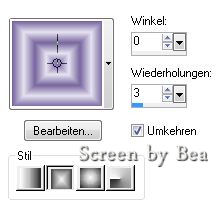
Effekte - Textureffekte - Jalousie
Bei Farbe wähle deine helle Farbe, siehe Screen.

Effekte - Verzerrungseffekte - Welle, bei Farbe wähle Schwarz, siehe Screen.

Auswahl - Nicht frei
Effekte - 3D Effekte - Innenfase, wie noch eingestellt.
Auswahl aufheben
5. Wiederhole Punkt 3.
6. Bild - Rand hinzufügen 50px in einer fremden Farbe, mit dem Zauberstab markieren und deinem Farbverlauf füllen.
Effekte - Textureffekte - Jalousie, wie noch eingestellt.
Effekte - Verzerrungseffekte - Welle, wie noch eingestellt.
Auswahl - Nicht frei
Effekte - 3D Effekte - Innenfase, stelle die Breite von 16 auf 24, alle anderen Werte bleiben bestehen.
Auswahl aufheben
7. Wiederhole Punkt 3, vergiss nicht die Innenfase wieder umzustellen.
Setze noch dein Wasserzeichen auf einer neuen Ebene und etwaige Copyrighthinweise.
Nun ist dein Bild fertig. Speichere es als JPG ab.
Ich hoffe, es hat dir Spaß gemacht.
Viel Freude mit deinem Bild.
© Bea R. (geschrieben am 08.11.2020)
Von meiner lieben Freundin, Doris. Dankeschön!

Von der lieben Hexenmoni. Vielen lieben Dank!

